Zálohování do Azure pomocí commvault
Tento článek vám pomůže integrovat infrastrukturu Commvault se službou Azure Blob Storage. Zahrnuje požadavky, aspekty, implementaci a provozní pokyny. Tento článek se zabývá používáním Azure jako cíle zálohování mimo pracoviště a lokality pro obnovení, pokud dojde k havárii, což brání normálnímu provozu v rámci primární lokality.
Poznámka:
Commvault nabízí řešení RTO (Lower Recovery Time Objective) ( Commvault Live Sync). Toto řešení umožňuje mít pohotovostní virtuální počítač, který vám pomůže rychleji se zotavit v případě havárie v produkčním prostředí Azure. Tyto funkce jsou mimo rozsah tohoto dokumentu.
Referenční architektura
Následující diagram obsahuje referenční architekturu pro místní nasazení do Azure a nasazení v Azure.
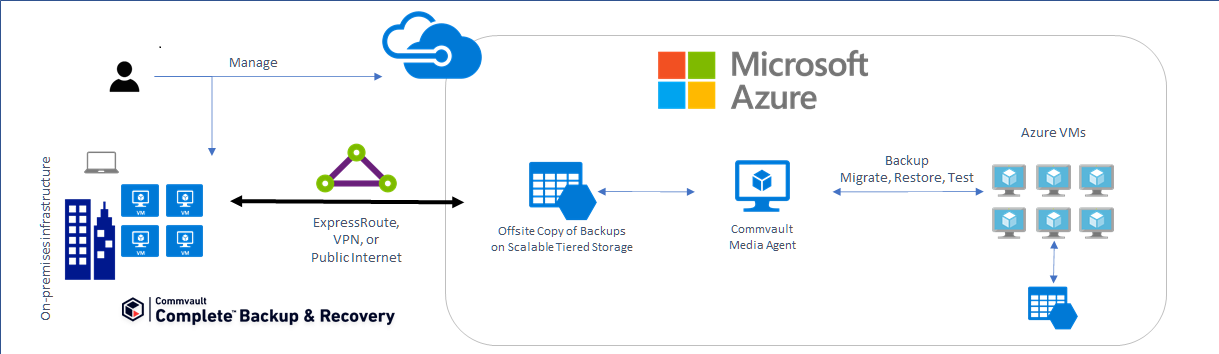
Vaše stávající nasazení commvault se dá snadno integrovat s Azure přidáním účtu úložiště Azure nebo několika účtů jako cíle cloudového úložiště. Commvault vám také umožňuje obnovit zálohy z místního prostředí v Azure, abyste získali lokalitu na vyžádání v Azure.
Matice interoperability commvault
| Úloha | GPv2 a úložiště objektů blob | Podpora studené úrovně | Podpora archivní úrovně | Podpora rodinného účtu Data Boxu |
|---|---|---|---|---|
| Místní virtuální počítače a data | v11.5 | v11.5 | v11.10 | v11.10 |
| Virtuální počítače Azure | v11.5 | v11.5 | v11.5 | – |
| Azure Blob | v11.6 | v11.6 | v11.6 | – |
| Soubory Azure | v11.6 | v11.6 | v11.6 | – |
Než začnete
Počáteční plánování vám pomůže používat Azure jako cíl zálohování mimo pracoviště a lokalitu pro obnovení.
Začínáme s Azure
Microsoft nabízí architekturu, kterou můžete sledovat, abyste mohli začít s Azure. Architektura přechodu na cloud (CAF) je podrobný přístup k digitální transformaci podniku a komplexní průvodce plánováním přechodu na cloud na úrovni produkčního prostředí. CAF obsahuje podrobný průvodce nastavením Azure, který vám pomůže rychle a bezpečně začít pracovat. Interaktivní verzi najdete na webu Azure Portal. Najdete zde ukázkové architektury, konkrétní osvědčené postupy pro nasazování aplikací a bezplatné školicí materiály, které vám umožní přejít na cestu k odborným znalostem Azure.
Zvažte síť mezi vaším umístěním a Azure.
Bez ohledu na to, jestli ke spouštění produkčních, testovacích a vývojových prostředků nebo jako cíl zálohování a lokality pro obnovení používáte cloudové prostředky, je důležité porozumět vašim potřebám šířky pásma pro počáteční počáteční zálohování a pro průběžné každodenní přenosy.
Azure Data Box nabízí způsob, jak přenést počáteční směrný plán zálohování do Azure bez nutnosti větší šířky pásma. To je užitečné, pokud se odhaduje, že přenos směrného plánu trvá déle, než je možné tolerovat. Při vytváření účtu úložiště můžete použít estimátor přenosu dat k odhadu času potřebného k přenosu počáteční zálohy.
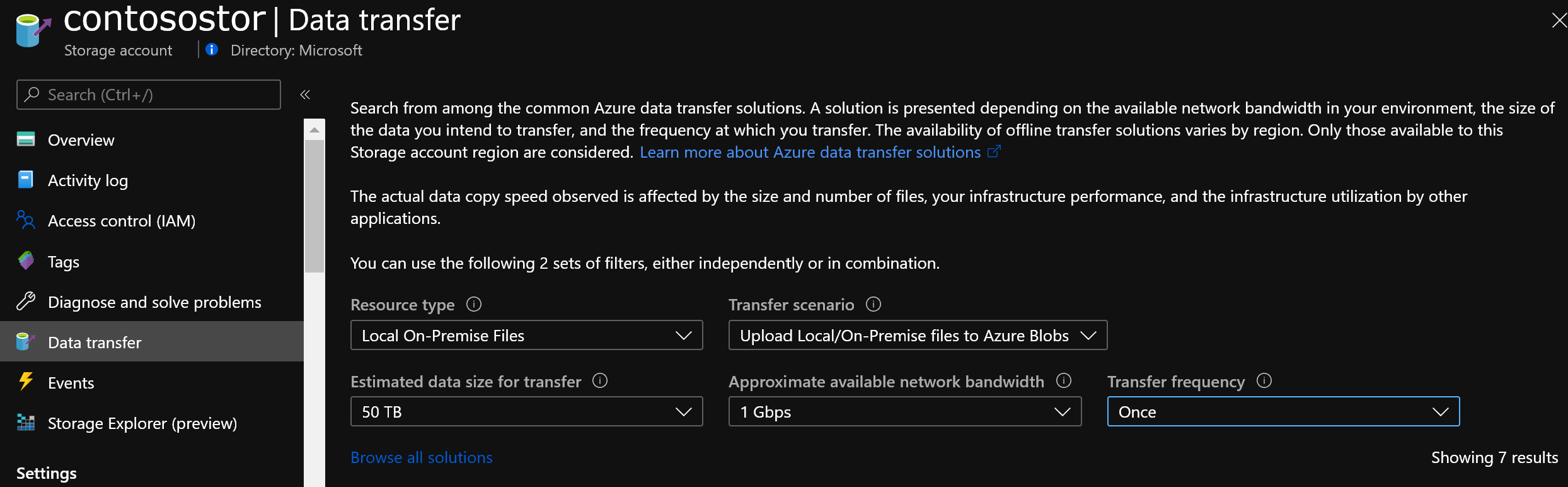
Nezapomeňte, že budete vyžadovat dostatečnou kapacitu sítě pro podporu denních přenosů dat v rámci požadovaného časového intervalu přenosu (okna zálohování), aniž by to mělo vliv na produkční aplikace. Tato část popisuje nástroje a techniky, které jsou k dispozici pro posouzení potřeb vaší sítě.
Určení potřebné šířky pásma
Pokud chcete zjistit, kolik šířky pásma budete potřebovat, použijte následující zdroje informací:
- Sestavy ze zálohovacího softwaru
- Commvault poskytuje standardní sestavy, které určují četnost změn a celkovou velikost sady záloh pro počáteční základní přenos do Azure.
- Zálohovat nástroje pro posouzení a vytváření sestav nezávisle na softwaru, jako jsou:
Určení nevyužité šířky pásma internetu
Je důležité vědět, kolik obvykle nevyužité šířky pásma (nebo místnosti) máte k dispozici na denní bázi. Pomůže vám to vyhodnotit, jestli můžete splnit vaše cíle pro:
- počáteční čas k nahrání, když nepoužíváte Azure Data Box pro offline počáteční nasazení
- provádění denních záloh na základě četnosti změn identifikovaných dříve a v okně zálohování
Pomocí následujících metod identifikujte prostor pro šířku pásma, kterou vaše zálohy do Azure mohou využívat.
- Pokud jste stávající zákazník Azure ExpressRoute, podívejte se na využití okruhu na webu Azure Portal.
- Obraťte se na svého zprostředkovatele internetových služeb. Měli by být schopni sdílet sestavy, které zobrazují vaše stávající denní a měsíční využití.
- Existuje několik nástrojů, které můžou měřit využití monitorováním síťového provozu na úrovni směrovače nebo přepínače. Patří mezi ně:
Volba správných možností úložiště
Když jako cíl zálohování použijete Azure, použijete úložiště objektů blob v Azure. Blob Storage je řešení úložiště objektů Od Microsoftu. Úložiště objektů blob je optimalizované pro ukládání obrovských objemů nestrukturovaných dat, což jsou data, která nedodržují žádný datový model nebo definici. Kromě toho je Azure Storage odolná, vysoce dostupná, zabezpečená a škálovatelná. Můžete vybrat správné úložiště pro vaši úlohu, abyste zajistili úroveň odolnosti, která vyhovuje vašim interním smlouvám SLA. Blob Storage je služba s platbou za použití. Měsíčně se vám účtuje množství uložených dat, přístup k datům a v případě studených a archivních úrovní se vám bude účtovat minimální požadovaná doba uchovávání. Možnosti odolnosti a vrstvení použitelné pro zálohovaná data jsou shrnuty v následujících tabulkách.
Možnosti odolnosti úložiště objektů blob:
| Místně redundantní | Zónově redundantní | Geograficky redundantní | Geograficky zónově redundantní | |
|---|---|---|---|---|
| Efektivní počet kopií | 3 | 3 | 6 | 6 |
| # of availability zones | 1 | 3 | 2 | 4 |
| Počet oblastí | 1 | 0 | 2 | 2 |
| Ruční převzetí služeb při selhání do sekundární oblasti | – | N/A | Ano | Yes |
Úrovně úložiště objektů blob:
| Horká úroveň | Studená úroveň | Archivní úroveň | |
|---|---|---|---|
| Dostupnost | 99,9 % | 99 % | Režim offline |
| Poplatky za využití | Vyšší náklady na úložiště, nižší náklady na přístup a transakce | Nižší náklady na úložiště, vyšší přístup a náklady na transakce | Nejnižší náklady na úložiště, nejvyšší přístup a náklady na transakce |
| Minimální požadovaná doba uchovávání dat | – | 30 dní | 180 dní |
| Latence (čas na první bajt) | Milisekundy | Milisekundy | Hodiny |
Ukázkové zálohování do nákladového modelu Azure
Při použití s průběžnými platbami může být pro zákazníky, kteří s cloudem ještě nesvádí. Zatímco platíte jenom za použitou kapacitu, platíte také za transakce (čtení a zápisy) a výchozí přenos dat zpět do místního prostředí, když se používá neomezený datový tarif Azure ExpressRoute nebo neomezený datový tarif ExpressRoute, kde jsou zahrnuta výchozí data z Azure. K provedení analýzy citlivostní analýzy můžete použít cenovou kalkulačku Azure. Analýzu můžete založit na cenách seznamu nebo na cenách rezervované kapacity služby Azure Storage, což může přinést až 38% úspory. Tady je příklad cenového cvičení pro modelování měsíčních nákladů na zálohování do Azure. Toto je jen příklad. Vaše ceny se můžou lišit kvůli aktivitám, které tady nejsou zachycené.
| Faktor nákladů | Měsíční náklady |
|---|---|
| 100 TB zálohovaných dat ve studeném úložišti | 1556,48 Kč |
| 2 TB nových dat zapsaných za den x 30 dní | 39 USD v transakcích |
| Měsíční odhadovaný součet | 1595,48 Kč |
| --------- | --------- |
| Jednorázové obnovení 5 TB do místního prostředí přes veřejný internet | 491,26 Kč |
Poznámka:
Tento odhad se vygeneroval v cenové kalkulačce Azure s využitím cen průběžných plateb v oblasti USA – východ a je založený na výchozí hodnotě commvault s velikostí dílčího bloku 32 MB, která generuje 65 536 požadavků PUT (transakce zápisu) za den. Tento příklad nemusí být použitelný pro vaše požadavky.
Průvodce implementací
Tato část obsahuje stručný průvodce přidáním služby Azure Storage do místního nasazení commvault.
Otevřete Azure Portal a vyhledejte účty úložiště. Můžete také kliknout na výchozí ikonu účtů úložiště.
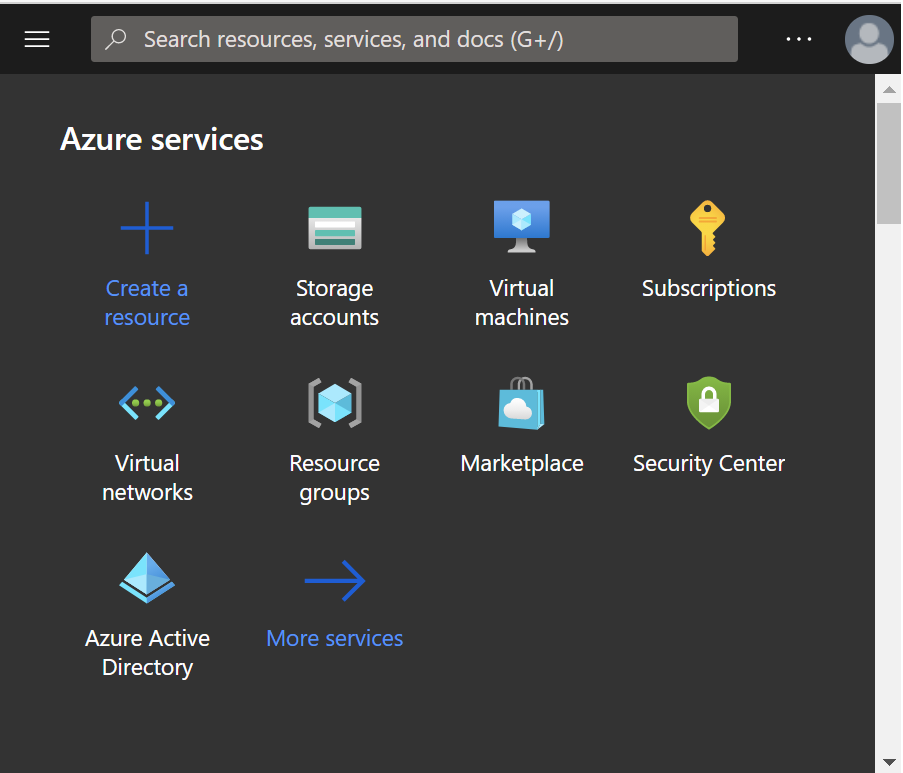
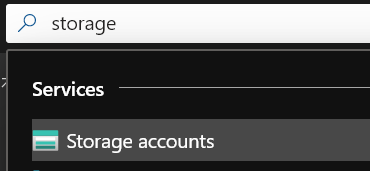
Vyberte Vytvořit a přidejte účet. Vyberte nebo vytvořte skupinu prostředků, zadejte jedinečný název, zvolte oblast, vyberte standardní výkon, vždy ponechejte druh účtu jako Storage V2, zvolte úroveň replikace, která splňuje vaše smlouvy SLA, a použije se výchozí úroveň, kterou bude váš zálohovací software používat. Účet Azure Storage zpřístupňuje horkou, studenou a archivní úroveň v rámci jednoho účtu a zásad commvault, které umožňují efektivně spravovat životní cyklus vašich dat pomocí několika vrstev.
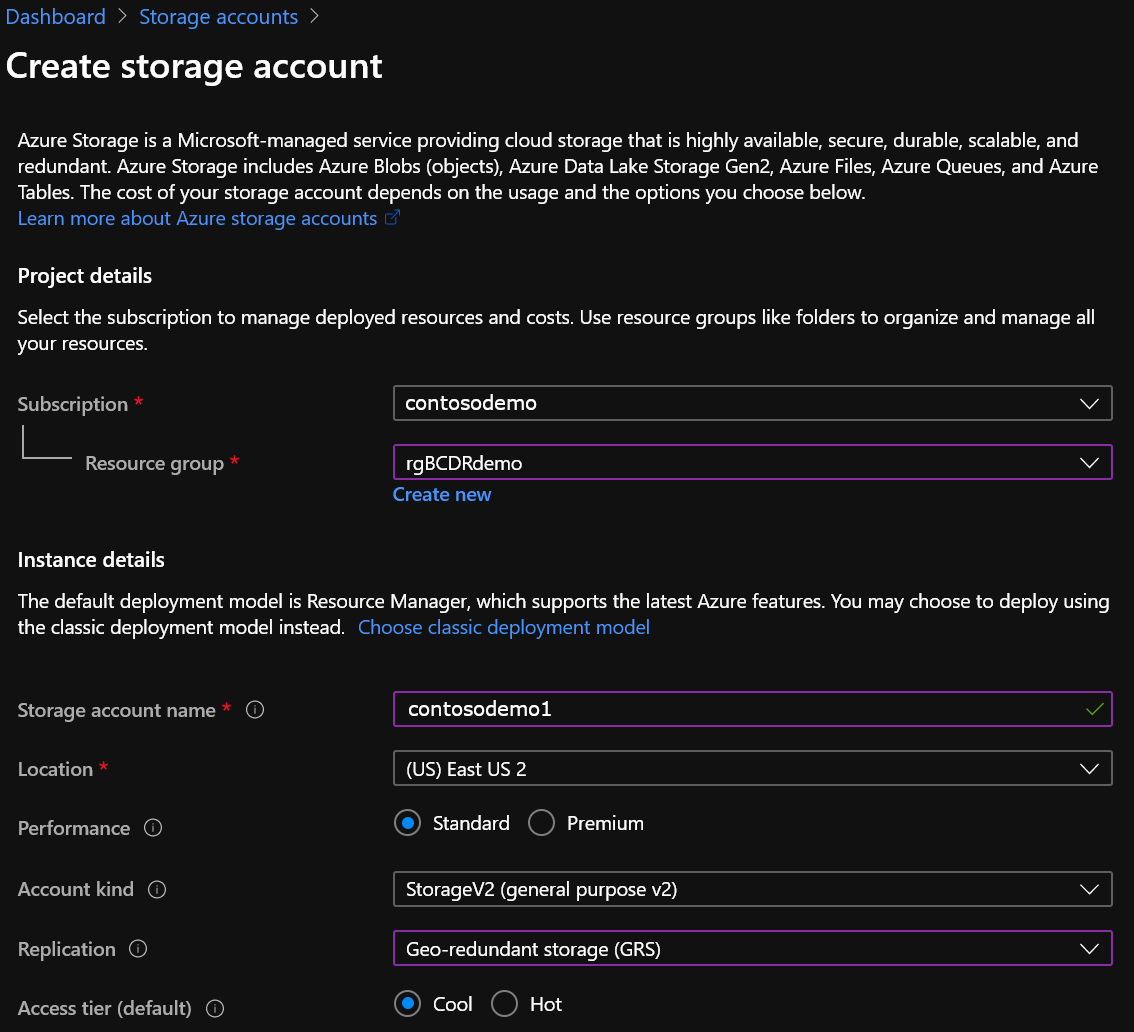
Prozatím ponechte výchozí možnosti sítě a přejděte na ochranu dat. Tady můžete povolit obnovitelné odstranění, které vám umožní obnovit náhodně odstraněný záložní soubor během definované doby uchovávání a nabízí ochranu před náhodným nebo škodlivým odstraněním.
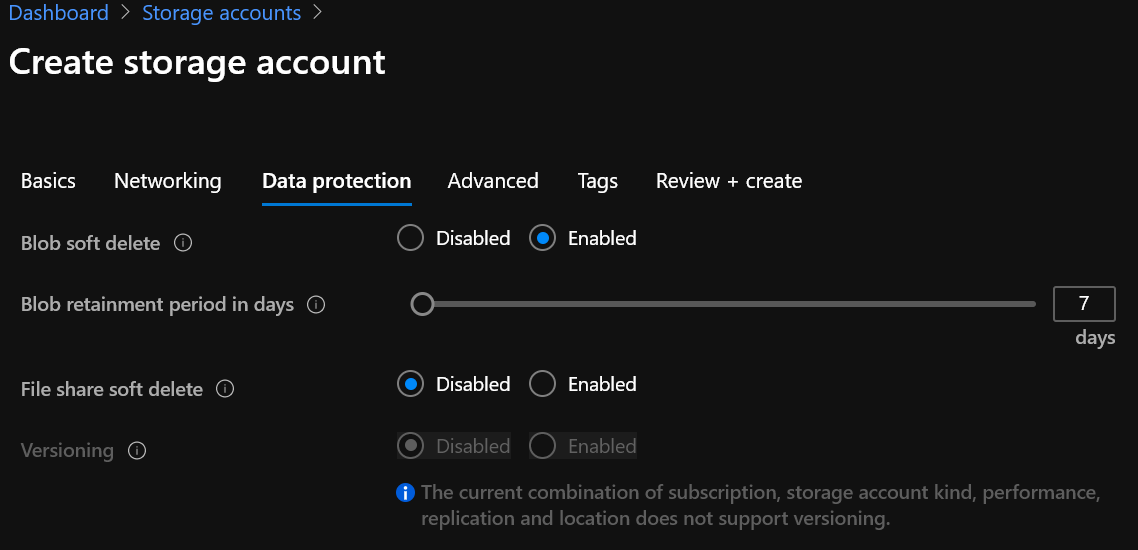
Dále doporučujeme výchozí nastavení na obrazovce Upřesnit pro zálohování do případů použití Azure.
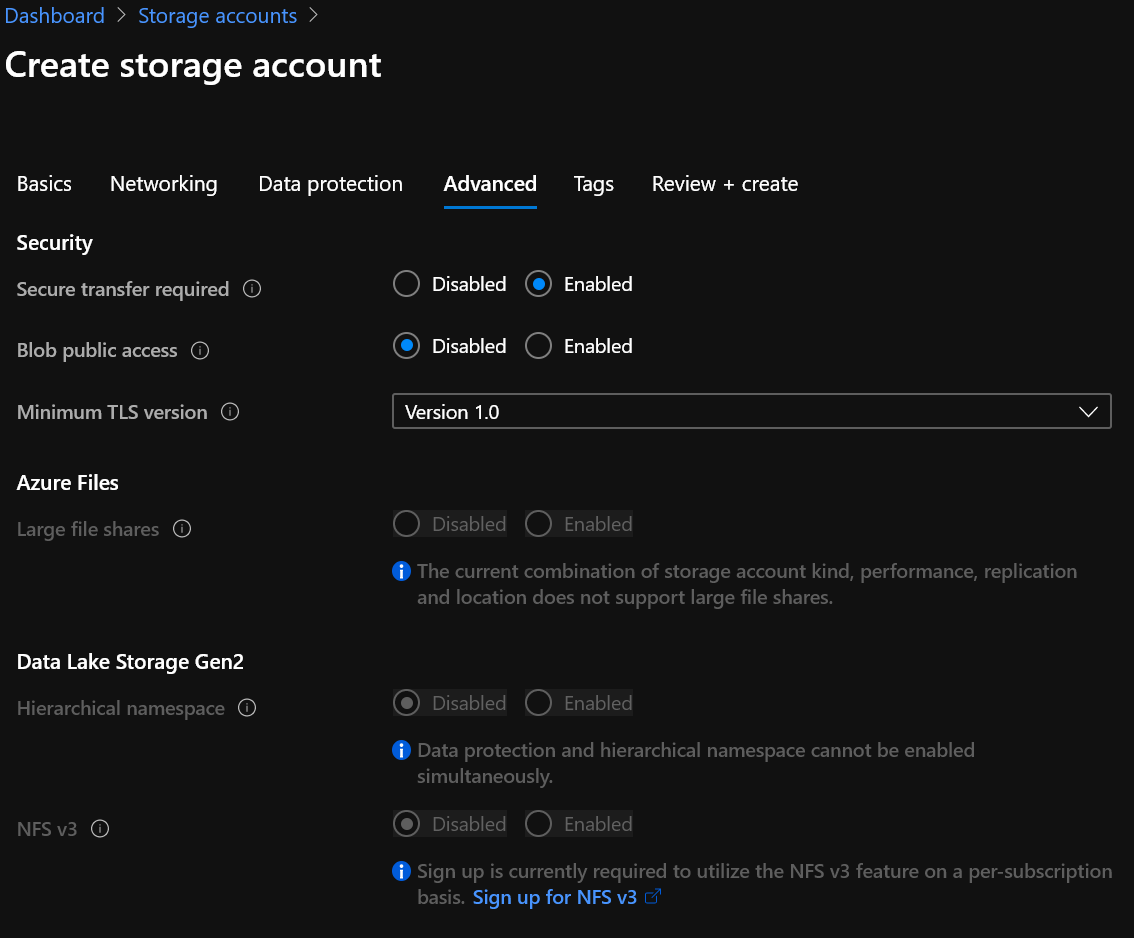
Pokud používáte označování, přidejte značky pro organizaci a vytvořte svůj účet.
Před přidáním účtu do prostředí Commvault jsou teď potřeba dva rychlé kroky. Přejděte na účet, který jste vytvořili na webu Azure Portal, a v nabídce služby Blob Service vyberte Kontejnery. Přidejte kontejner a zvolte smysluplný název. Potom přejděte na položku Přístupové klíče v části Nastavení a zkopírujte název účtu úložiště a jeden ze dvou přístupových klíčů. V dalších krocích budete potřebovat název kontejneru, název účtu a přístupový klíč.
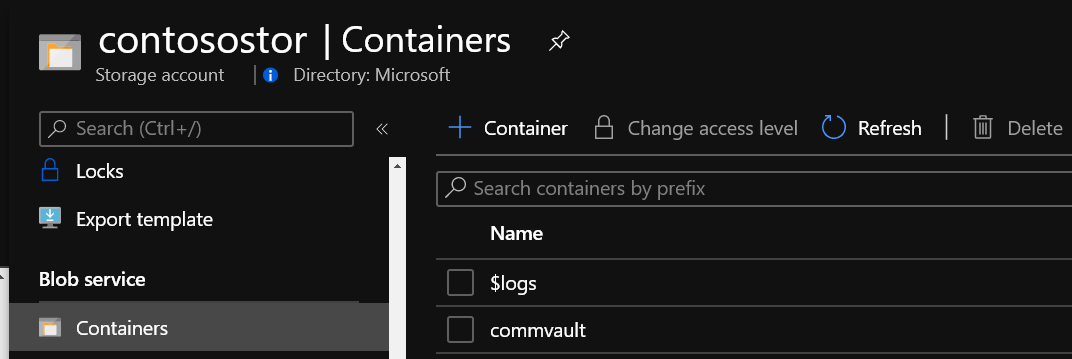
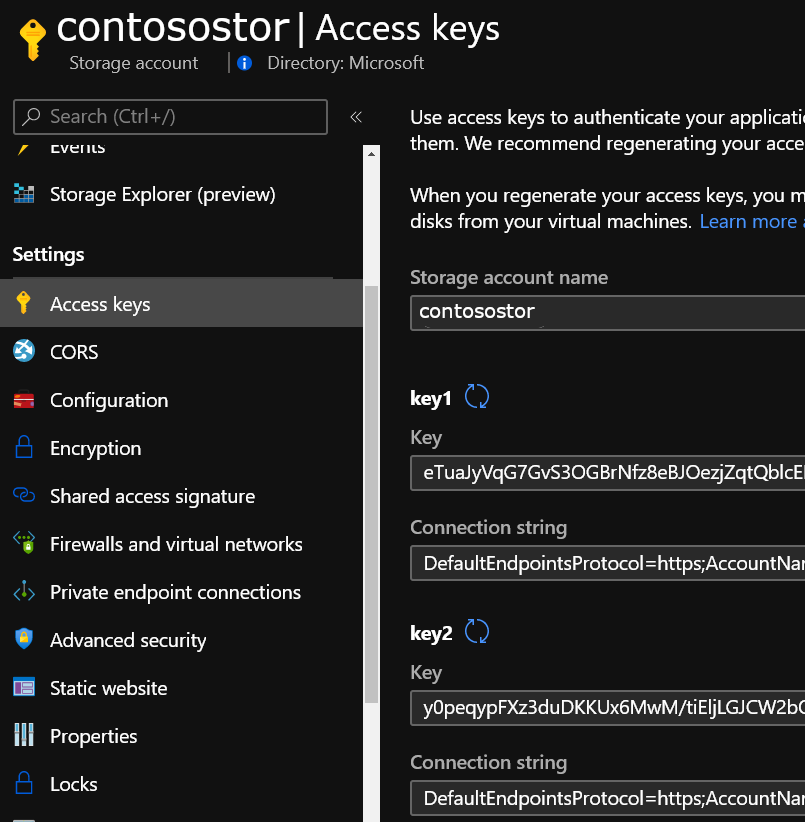
(Volitelné) Do nasazení můžete přidat další vrstvy zabezpečení.
Nakonfigurujte přístup na základě role, abyste omezili, kdo může provádět změny v účtu úložiště. Další informace najdete v tématu Předdefinované role pro operace správy.
Omezte přístup k účtu na konkrétní segmenty sítě s nastavením brány firewall úložiště, abyste zabránili pokusům o přístup mimo vaši podnikovou síť.
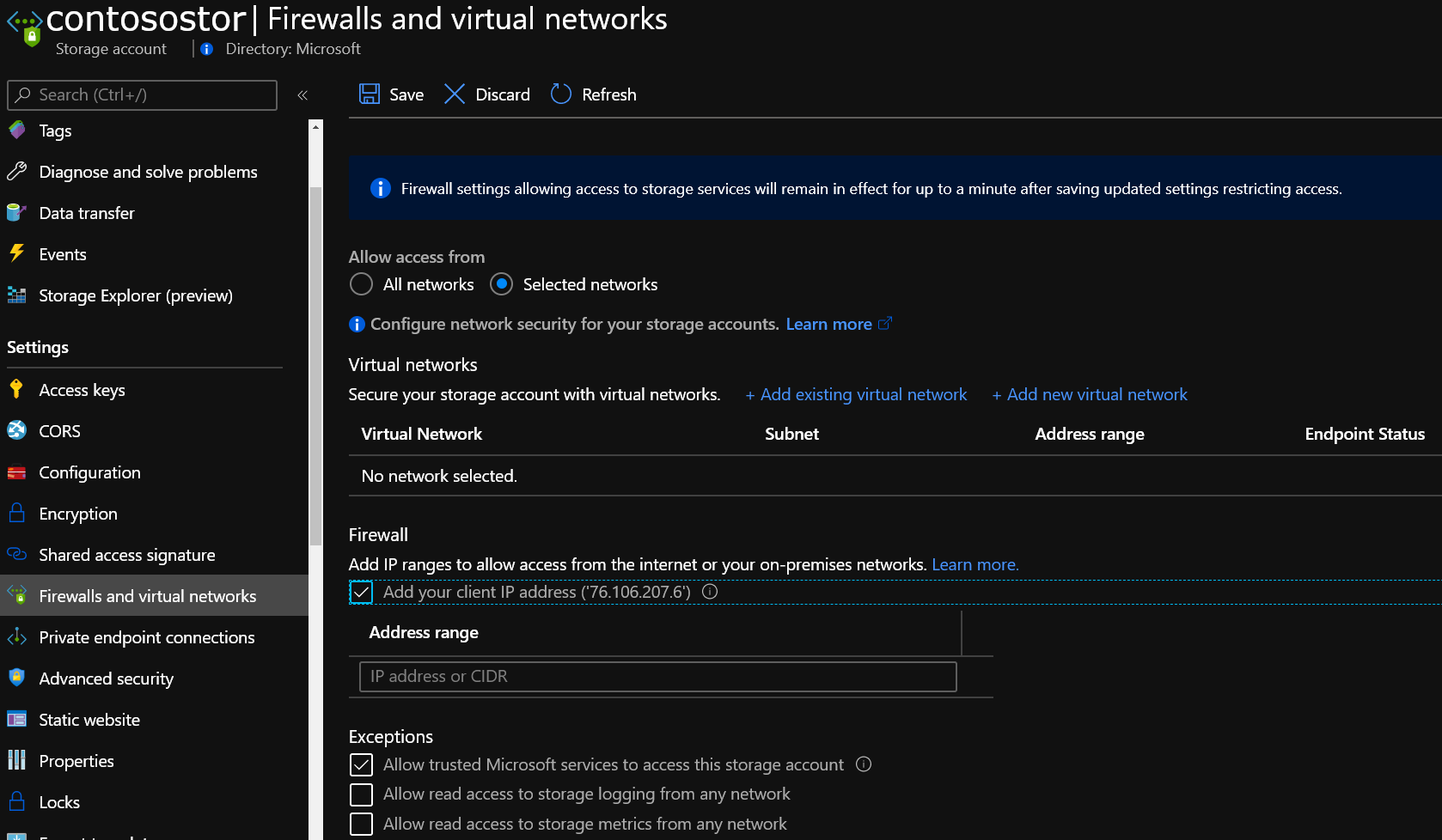
Nastavte zámek odstranění účtu, aby se zabránilo náhodnému odstranění účtu úložiště.
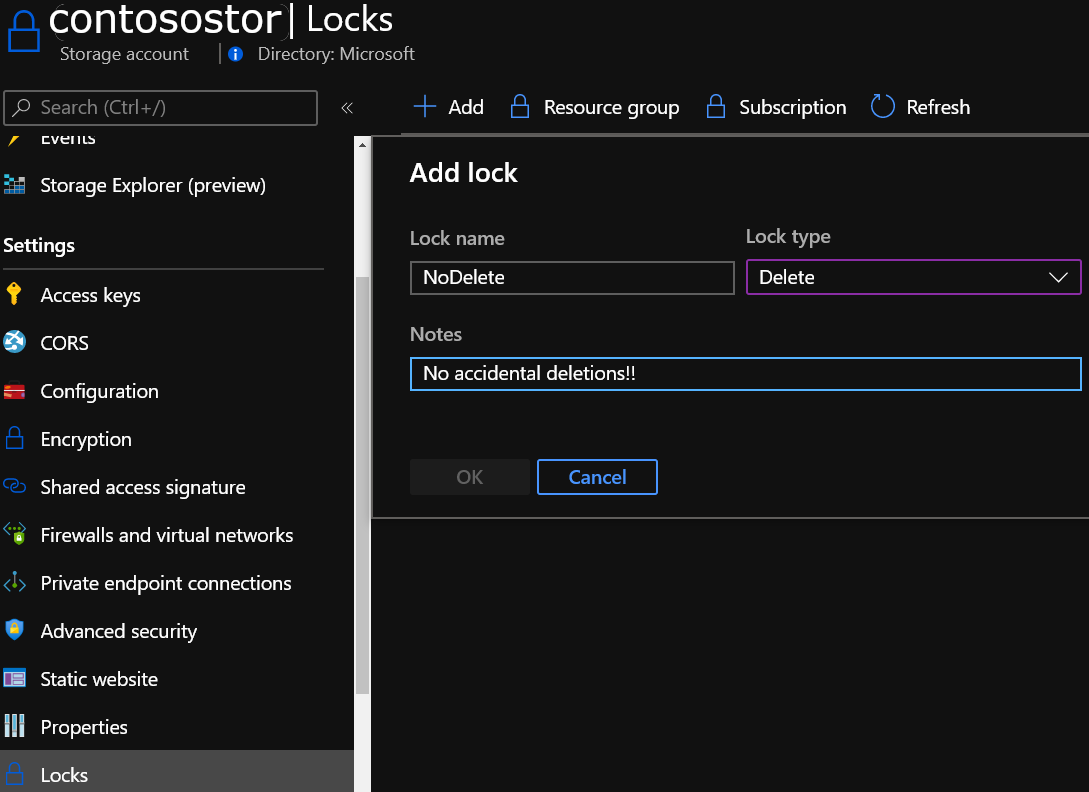
Nakonfigurujte další osvědčené postupy zabezpečení.
V Centru příkazů Commvault přejděte do spravovat ->Security ->Credential Manager. Zvolte cloudový účet, typdodavatele služby Microsoft Azure Storage, vyberte MediaAgent, který bude přenášet data do a z Azure, přidejte název účtu úložiště a přístupový klíč.
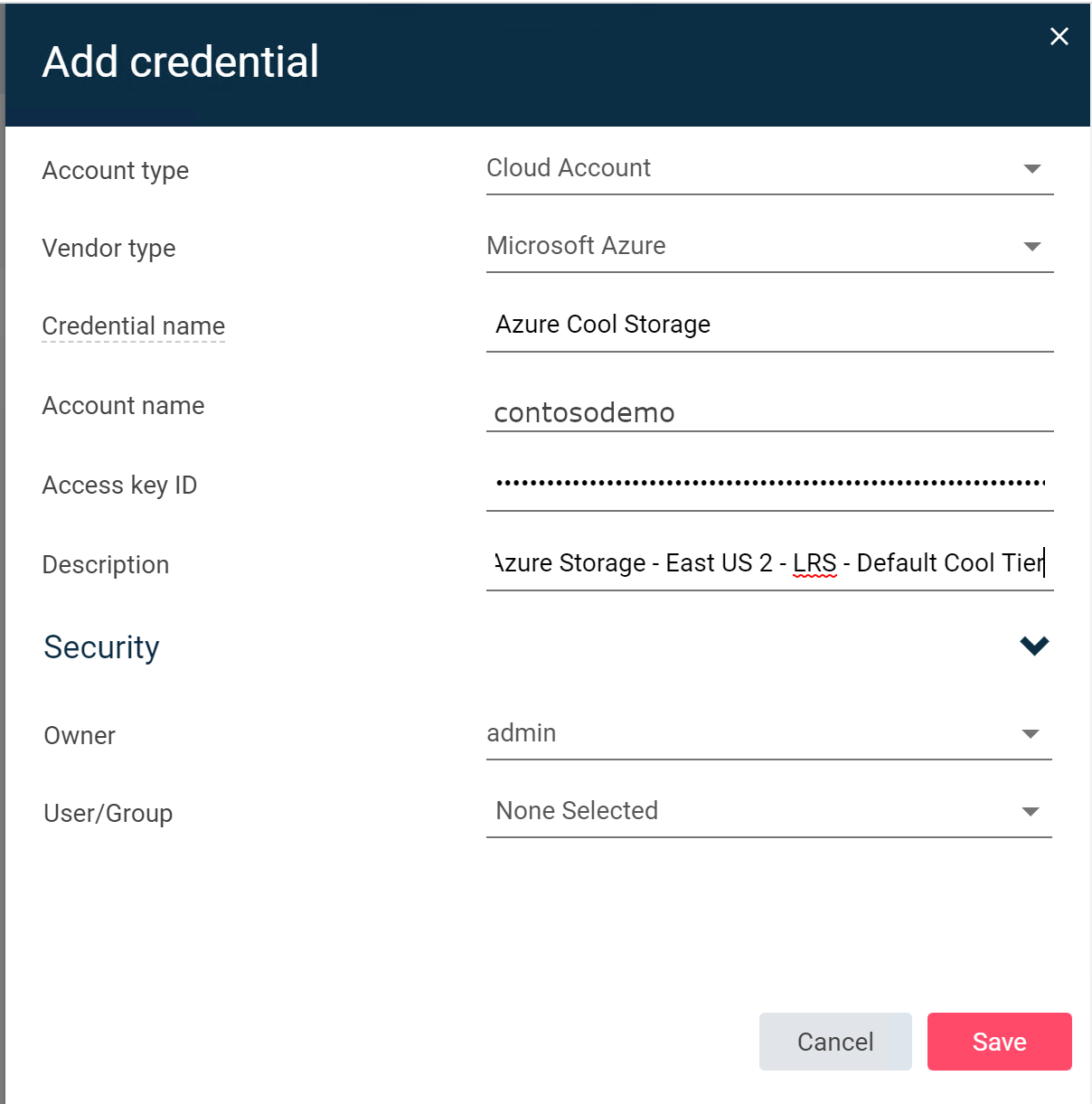
V dalším kroku přejděte do úložiště ->Cloud v Příkazovém centru commvault. Zvolte přidat. Zadejte popisný název účtu úložiště a v seznamu Typ vyberte Microsoft Azure Storage. Vyberte server Media Agent, který se má použít k přenosu záloh do Služby Azure Storage. Přidejte kontejner, který jste vytvořili, zvolte úroveň úložiště, kterou chcete použít v rámci účtu úložiště Azure, a vyberte přihlašovací údaje vytvořené v kroku 8. Nakonec zvolte, jestli chcete přenášet zálohy s odstraněným duplicitními daty nebo ne, a umístění databáze odstranění duplicit.
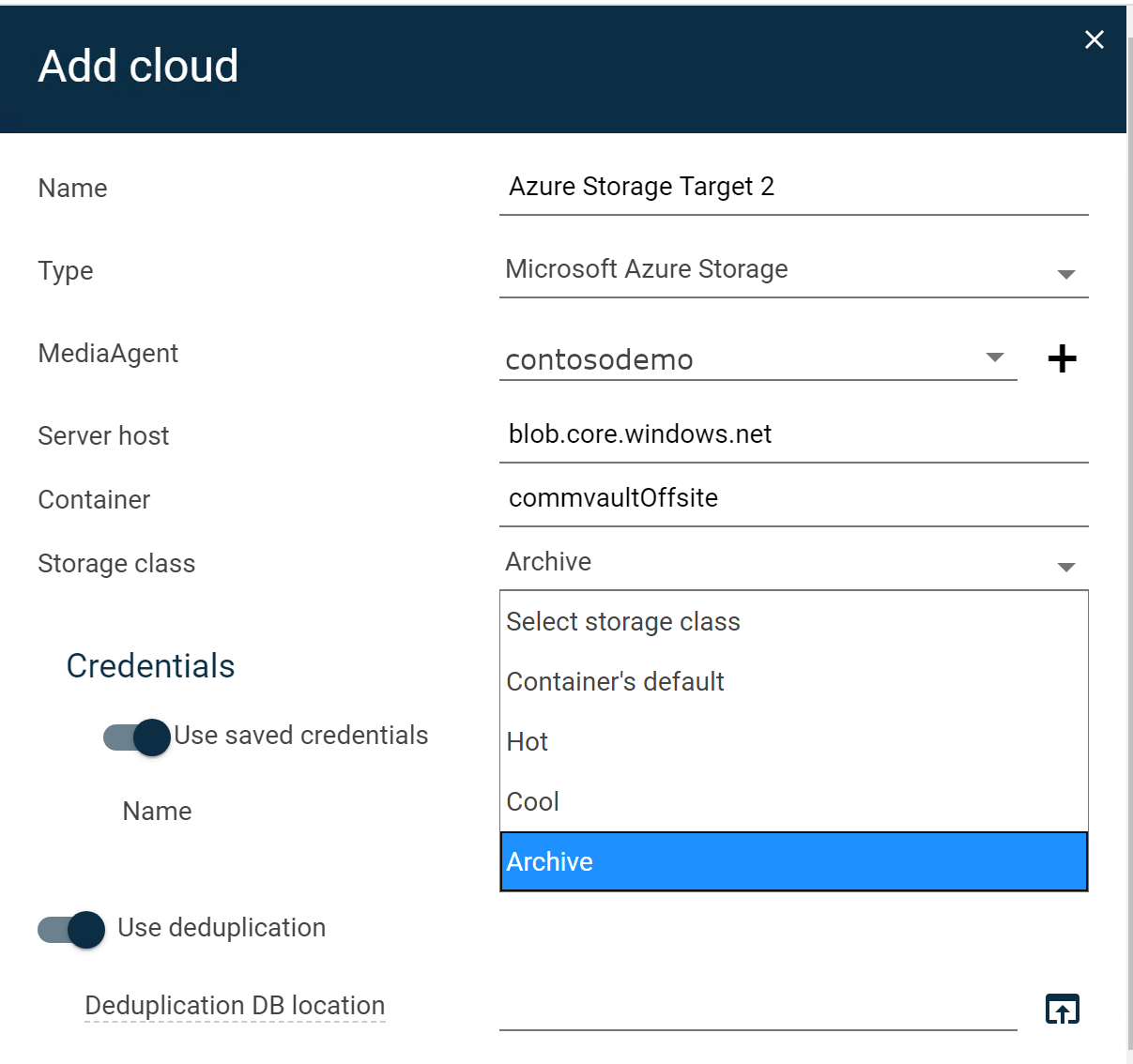
Nakonec přidejte nový prostředek Azure Storage do existujícího nebo nového plánu v Příkazovém centru Commvault prostřednictvím příkazu Manage ->Plans jako cíle zálohování.
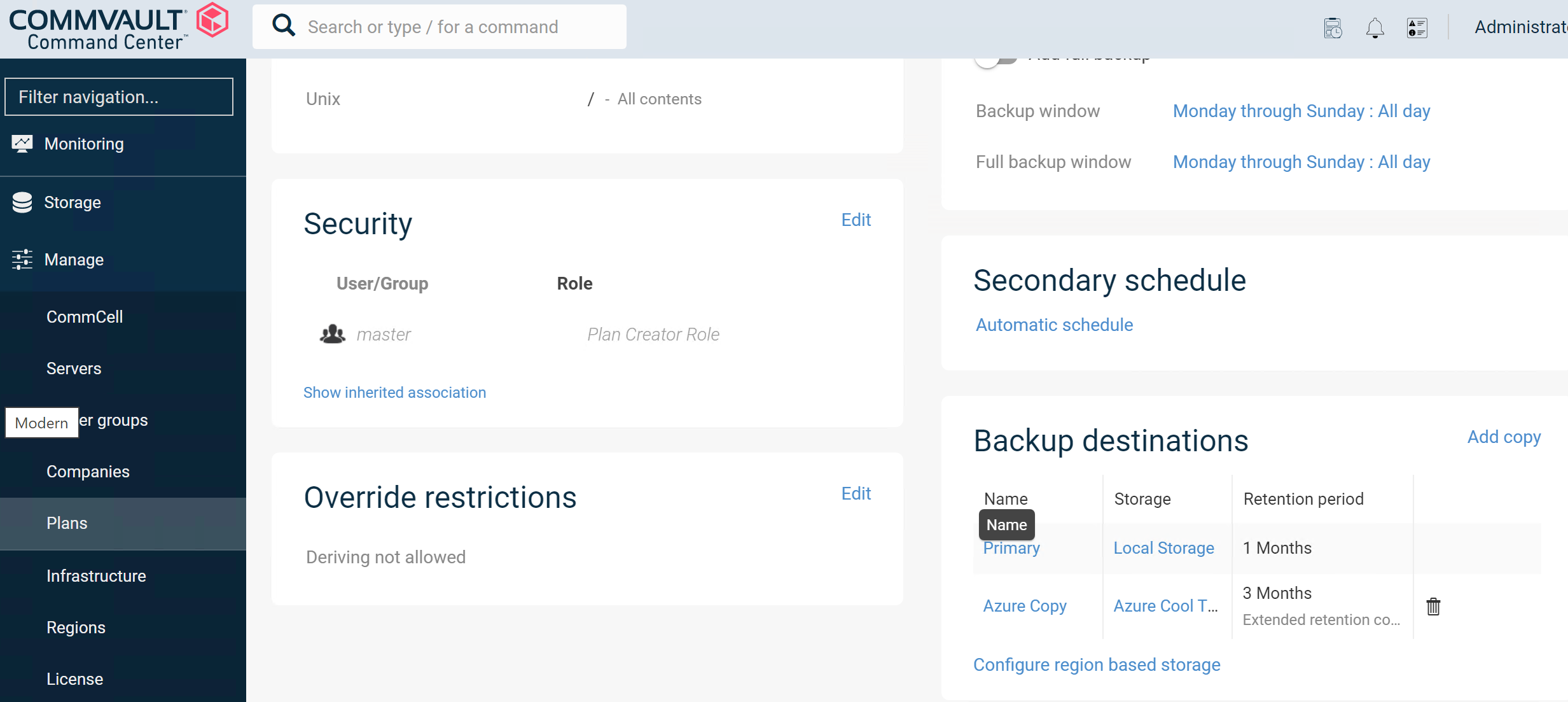
(Volitelné) Pokud plánujete k migraci serverů a aplikací do Azure používat Azure jako lokalitu pro obnovení nebo commvault, je osvědčeným postupem nasadit proxy VSA v Azure.
Provozní pokyny
Upozornění Azure a monitorování výkonu
Doporučujeme monitorovat prostředky Azure i možnost commvault je využívat stejně jako u jakéhokoli cíle úložiště, na který se spoléháte, aby se vaše zálohy ukládaly. Kombinace monitorování příkazového centra Azure Monitor a Commvault vám pomůže udržet vaše prostředí v pořádku.
portál Azure
Azure poskytuje robustní řešení monitorování ve formě služby Azure Monitor. Azure Monitor můžete nakonfigurovat tak, aby sledoval kapacitu, transakce, dostupnost, ověřování a další služby Azure Storage. Tady najdete úplný odkaz na metriky, které se shromažďují. Několik užitečných metrik ke sledování je BlobCapacity – abyste měli jistotu, že jste zůstali pod limitem maximální kapacity účtu úložiště, příchozím a výstupním přenosem dat – abyste mohli sledovat množství zapisovaných dat a číst je z účtu služby Azure Storage a SuccessE2ELatency – abyste mohli sledovat dobu odezvy požadavků do a ze služby Azure Storage a mediaAgent.
Můžete také vytvořit upozornění protokolu ke sledování stavu služby Azure Storage a kdykoli zobrazit řídicí panel stavu Azure.
Commvault Command Center
- Vytvoření upozornění pro fondy cloudového úložiště
- Informace o tom, kde můžete zobrazit sestavy výkonu, dokončení úlohy a zahájit základní řešení potíží, najdete v tématu Řídicí panely.
Otevření případů podpory
Pokud potřebujete pomoc se zálohováním do řešení Azure, měli byste otevřít případ s commvaultem i Azure. V případě potřeby to pomáhá organizacím podpory spolupracovat.
Otevření případu pomocí commvault
Na webu podpory Commvault se přihlaste a otevřete případ.
Informace o dostupných možnostech smlouvy o podpoře najdete v tématu Možnosti podpory commvault.
Můžete také zavolat a otevřít případ nebo kontaktovat podporu společnosti Commvault e-mailem:
- Bezplatná linka: +1 877-780-3077
- Čísla podpory po celém světě
- E-mailová podpora pro commvault
Otevření případu v Azure
Na webu Azure Portal vyhledejte podporu na panelu hledání v horní části. Vyberte Nápověda a podpora –> Nová žádost o podporu.
Poznámka:
Když otevřete případ, potřebujete pomoc se službou Azure Storage nebo sítěmi Azure. Nezadávejte Azure Backup. Azure Backup je název služby Azure a váš případ se bude směrovat nesprávně.
Odkazy na příslušnou dokumentaci k commvault
Další podrobnosti najdete v následující dokumentaci commvault:
Nabídky z Marketplace
Commvault usnadňuje nasazení řešení v Azure za účelem ochrany virtuálních počítačů Azure a mnoha dalších služeb Azure. Další informace najdete na následujících odkazech:
- Nasazení commvault přes Azure Marketplace
- Commvault pro datový list Azure
- Seznam podporovaných funkcí a služeb Azure od společnosti Commvault
- Jak používat Commvault k ochraně SAP HANA v Azure
Další kroky
Další zdroje informací o specializovaných scénářích použití najdete v těchto dalších zdrojích pro commvault.